您是否曾希望了解绘图区域左下角有哪些项目及其用途?或者您可能知道它是 UCS(用户坐标系)图标,但由于您没有创建三维模型,就认为它对于二维工作没有用。让我们花一些时间来了解 UCS 是什么以及如何在二维绘图中使用它。
UCS 建立可移动的笛卡尔坐标系的原点和方向。通过移动和更改 UCS 的方向,即可重新定位您图形的 0,0。
移动 UCS 的原点时,图形栅格也会移动并将其自身定向到新原点。栅格的主轴线显示 X(红线)轴和 Y(绿线)轴的正方向。
下面举例介绍在二维绘图中使用 UCS 的方法,该方法可提高您的工作效率。
将 UCS 与倾斜墙对齐
如果 UCS 图标不显示,请先打开它,方法是单击“视图”选项卡并切换 UCS 图标控制。
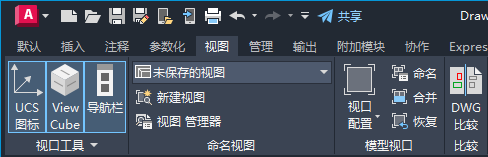
现在应该在绘图区域中看到 UCS 图标。
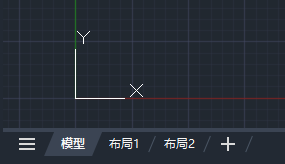
我们还要确保栅格处于打开状态,方法是单击状态栏上的栅格图标。这会打开或关闭栅格。

现在,UCS 图标已显示,可以在图形中移动和旋转它。当您要处理的图形具有倾斜区域时,移动和对齐 UCS 图标非常有用,而无需为每条新线连续输入角度。
在本示例中,我会将 UCS 与此楼层平面中的倾斜墙对齐。
- 单击 UCS 图标。

- 单击“移动”夹点。UCS 图标现在应该会随光标移动。

- 将它拖动到墙的端点,然后使用端点对象捕捉来确保放置正确。

- 在重新定位 UCS 图标后,单击 X 轴末端的圆形夹点并捕捉到墙的端点。

沿 UCS 的 X 轴,您还会注意到光标和栅格线旋转为与墙平行。

现在,可以轻松地将所有新线对齐建筑的已旋转墙。

将 UCS 重置为世界
在 UCS 对齐于这些墙后,您可能会思考如何将它恢复到其原来的状态。可以选择 UCS 图标,将光标悬停在“移动”夹点之上,然后选择“世界”。
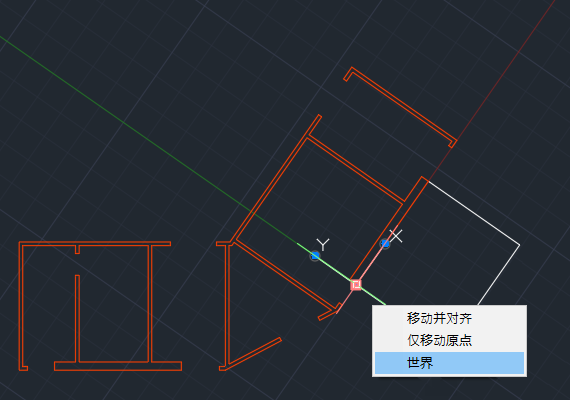
这会将 UCS 重新设置为世界坐标系 (WCS)。
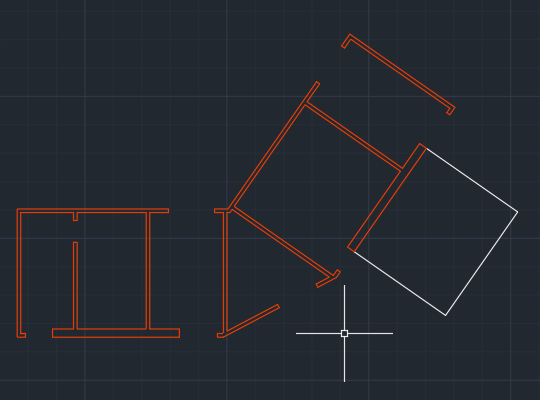
自定义 UCS 图标外观
除了移动和定向 UCS 图标之外,还可以自定义其外观。假设您想要使 UCS 图标更大或颜色不同。为此,可以在 UCS 图标上单击鼠标右键进行操作。从快捷菜单,选择。
可以在此处设置图标样式、大小、颜色和其他设置。

控制 UCS 图标的行为
通过设置特定命令和系统变量,即可控制 UCS 图标的行为。以下是与 UCS 和 UCS 图标有关的命令和系统变量。
| 系统变量 | 说明 | 默认值 | 保存位置 |
|---|---|---|---|
| UCS2DDISPLAYSETTING | 在二维线框视觉样式设置为当前时显示 UCS 图标。 | 1 | 注册表 |
| UCSICON | 控制 UCS 图标可见性和位置。 | 3 | 图形 |
请参见“帮助”主题“适用于用户坐标系 (UCS) 的命令”,以获取与 UCS 有关的命令和系统变量的更全面列表。将光标悬停在某个名称上,即可查看简短描述。